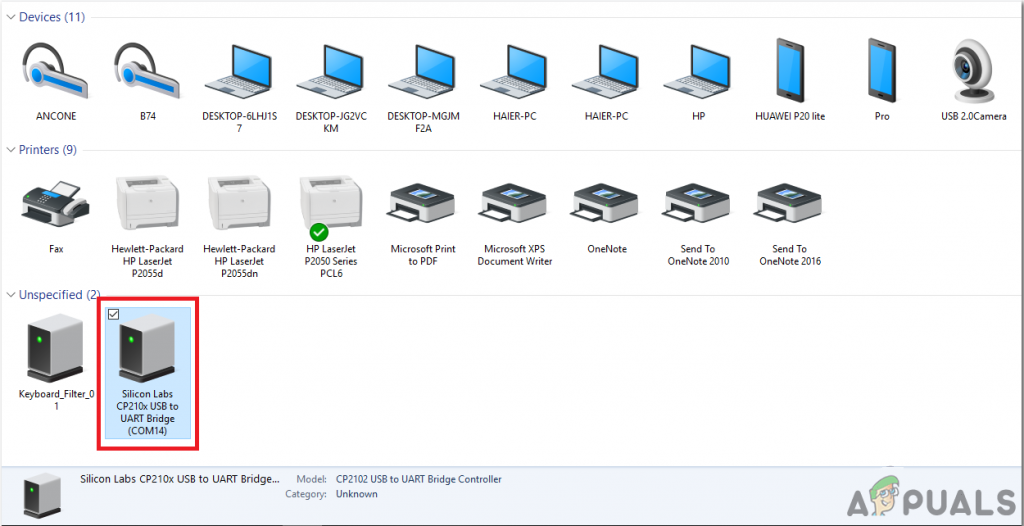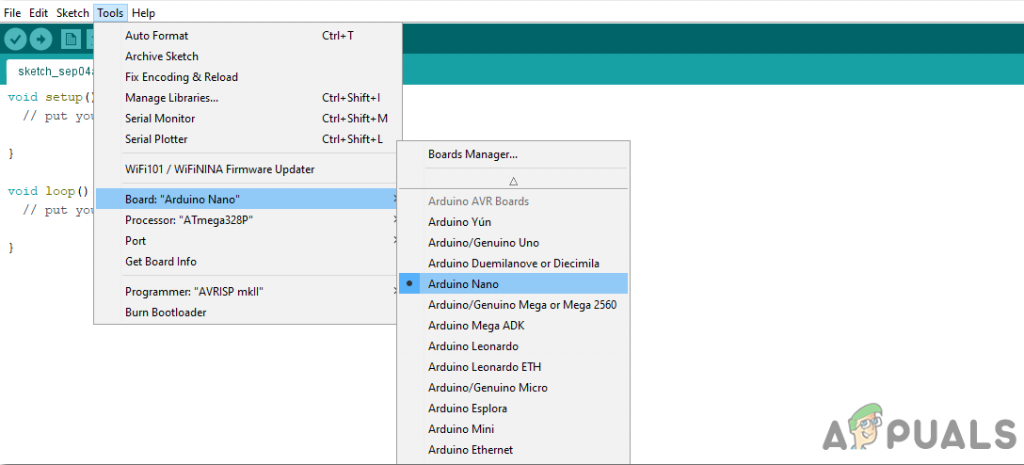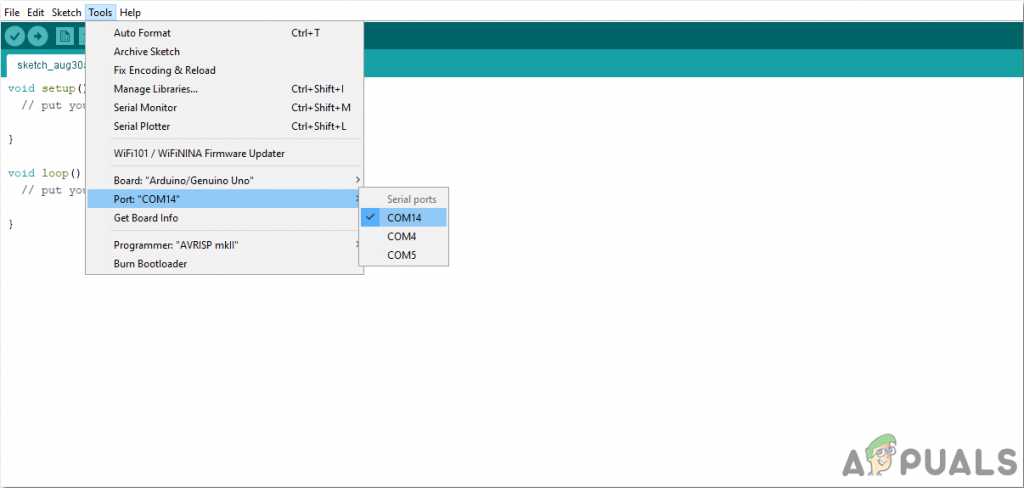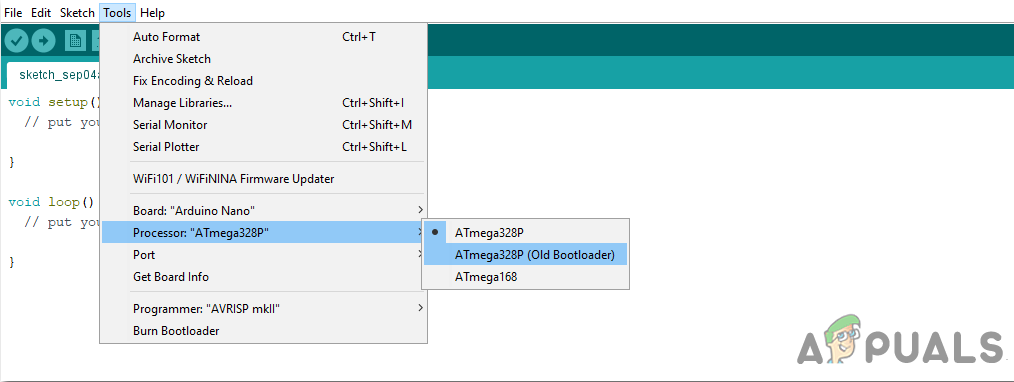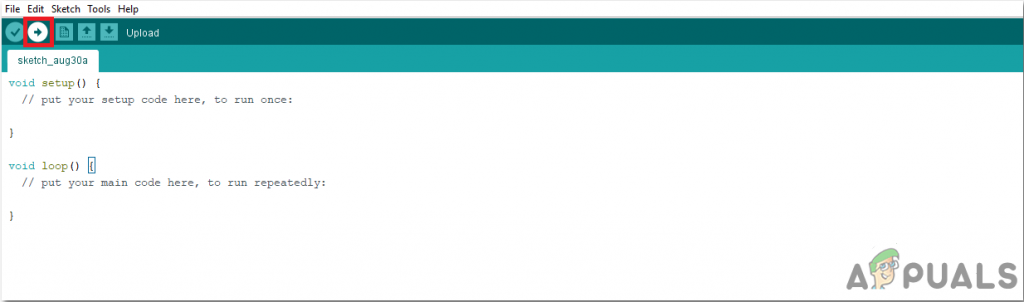Le crime de rue est très courant au siècle moderne. Tout le monde a besoin de se sentir en sécurité lorsqu'il est à la maison, que ce soit en dormant la nuit ou pendant la journée. Ainsi, de nombreux systèmes d'alarme de sécurité sont disponibles sur le marché. Ces systèmes sont très efficaces mais coûteux. UNE cambrioleur alarme ou une alarme d'intrusion est essentiellement un appareil électronique qui déclenche une alarme lorsqu'il détecte un intrus dans la maison. Nous pouvons fabriquer chez nous un circuit d'alarme anti-intrusion qui sera presque aussi efficace pour une plage de distance spécifique et dont le coût sera très bas.

Alarme de sécurité
Cet article concerne la création d'une alarme d'intrusion à l'aide d'un capteur Arduino et PIR. Lorsque le capteur PIR détectera un intrus, il enverra un signal à Arduino et l'Arduino émettra une alarme. Ce circuit est très simple et sera conçu sur un Veroboard. Ce Veroboard sera installé à cet endroit de la maison où il y a plus de risque qu'un intrus pénètre à l'intérieur de la maison.
Comment concevoir une alarme d'intrusion basée sur un capteur PIR?
La meilleure approche pour démarrer un projet est de faire une liste de composants et de passer par une brève étude de ces composants car personne ne voudra rester au milieu d'un projet simplement à cause d'un composant manquant. Faisons une liste des composants, achetons-les et commençons avec le projet. Le Vero Board est préféré pour assembler le circuit sur du matériel car si nous assemblons les composants sur la maquette, ils peuvent s'en détacher et le circuit deviendra court par conséquent, Veroboard est préféré.
Étape 1: collecte des composants (matériel)
- Résistance 10 kohms
- LED
- Avertisseur sonore
- Batterie 9V
- Clip de batterie 9V
- Veroboard
- Fils de connexion
- Multimètre digital
Étape 2: Composants nécessaires (logiciel)
- Proteus 8 Professional (peut être téléchargé depuis Ici )
Après avoir téléchargé le Proteus 8 Professional, concevez le circuit dessus. J'ai inclus des simulations logicielles ici afin qu'il puisse être pratique pour les débutants de concevoir le circuit et de faire les connexions appropriées sur le matériel.
Étape 3: fonctionnement du circuit
Le fonctionnement de ce circuit est très simple. Au début, l'état du capteur PIR est réglé sur LOW. cela signifie qu'aucun mouvement n'est détecté. Lorsqu'un mouvement sera détecté par le capteur PIR, il enverra un signal au microcontrôleur. Le microcontrôleur activera alors le buzzer et la LED. Si aucun mouvement n'est détecté, la LED et le buzzer resteront à l'état éteint.
Étape 4: Assemblage des composants
Maintenant que nous connaissons les principales connexions et aussi le circuit complet de notre projet, avançons et commençons à fabriquer le matériel de notre projet. Une chose doit être gardée à l'esprit que le circuit doit être compact et les composants doivent être placés si près.
- Prenez un Veroboard et frottez son côté avec le revêtement de cuivre avec un papier grattoir.
- Maintenant, placez les composants avec soin et assez près pour que la taille du circuit ne devienne pas très grande
- Prenez deux morceaux d'en-têtes femelles et placez-les sur le Veroboard de manière à ce que la distance entre eux soit égale à la largeur de la carte Arduino nano. Nous monterons plus tard la carte nano Arduino dans ces en-têtes femelles.
- Effectuez soigneusement les connexions à l'aide d'un fer à souder. Si une erreur est commise lors de l'établissement des connexions, essayez de dessouder la connexion et de la souder à nouveau correctement, mais à la fin, la connexion doit être serrée.
- Une fois toutes les connexions effectuées, effectuez un test de continuité. En électronique, le test de continuité est la vérification d'un circuit électrique pour vérifier si le courant circule dans le chemin souhaité (qu'il s'agit en fait d'un circuit total). Un test de continuité est effectué en réglant un peu de tension (câblée en arrangement avec une LED ou une pièce de création d'agitation, par exemple, un haut-parleur piézoélectrique) sur le chemin choisi.
- Si le test de continuité réussit, cela signifie que le circuit est correctement réalisé comme souhaité. Il est maintenant prêt à être testé.
- Connectez la batterie au circuit.
Vérifiez maintenant toutes les connexions en regardant le schéma de circuit ci-dessous:

Schéma
Étape 5: Premiers pas avec Arduino
Si vous n'êtes pas déjà familiarisé avec l'IDE Arduino, ne vous inquiétez pas car une procédure étape par étape pour configurer et utiliser Arduino IDE avec une carte microcontrôleur est expliquée ci-dessous.
- Téléchargez la dernière version d'Arduino IDE à partir de Arduino.
- Connectez votre carte Arduino Nano à votre ordinateur portable et ouvrez le panneau de commande. dans le panneau de configuration, cliquez sur Matériel et son . Cliquez maintenant sur Appareils et imprimantes. Trouvez ici le port auquel votre carte microcontrôleur est connectée. Dans mon cas c'est COM14 mais c'est différent sur différents ordinateurs.
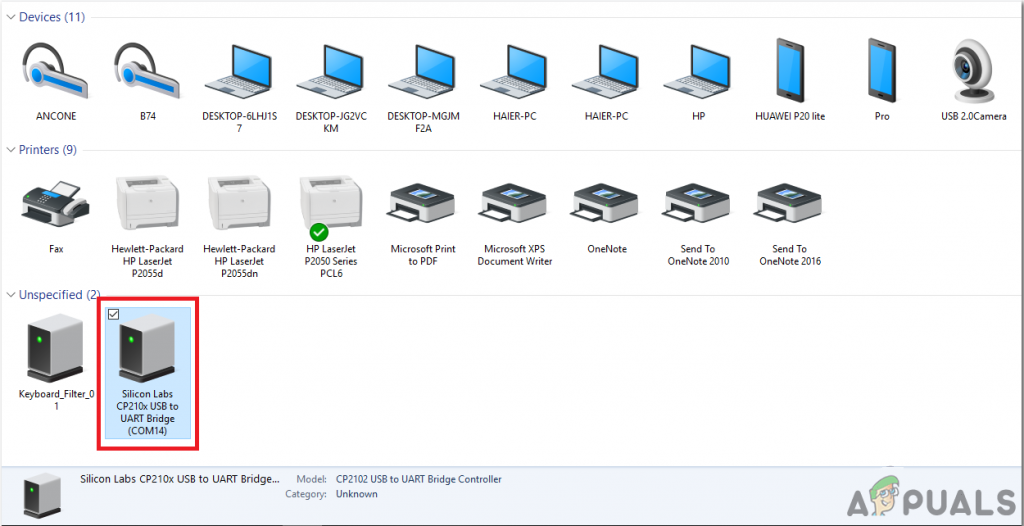
Trouver un port
- Cliquez sur le menu Outil. et réglez le tableau sur Arduino Nano dans le menu déroulant.
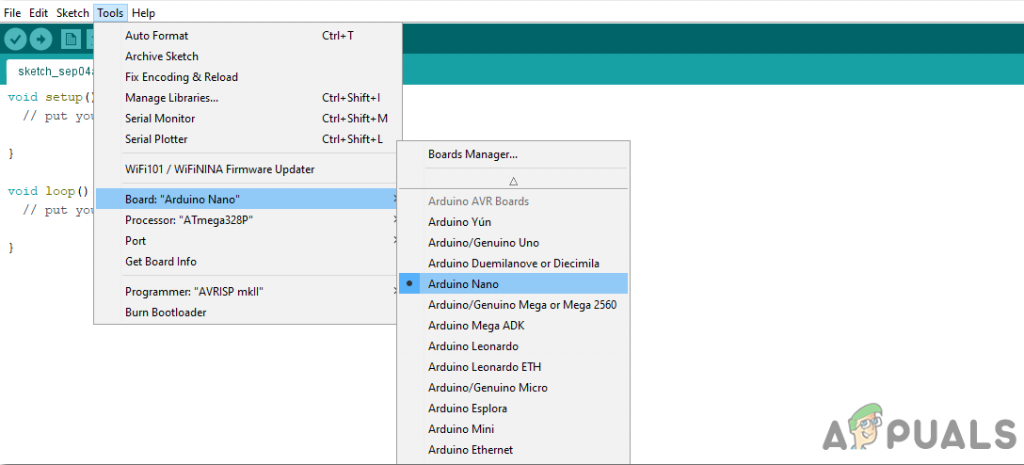
Conseil de réglage
- Dans le même menu Outil, définissez le port sur le numéro de port que vous avez observé auparavant dans le Appareils et imprimantes .
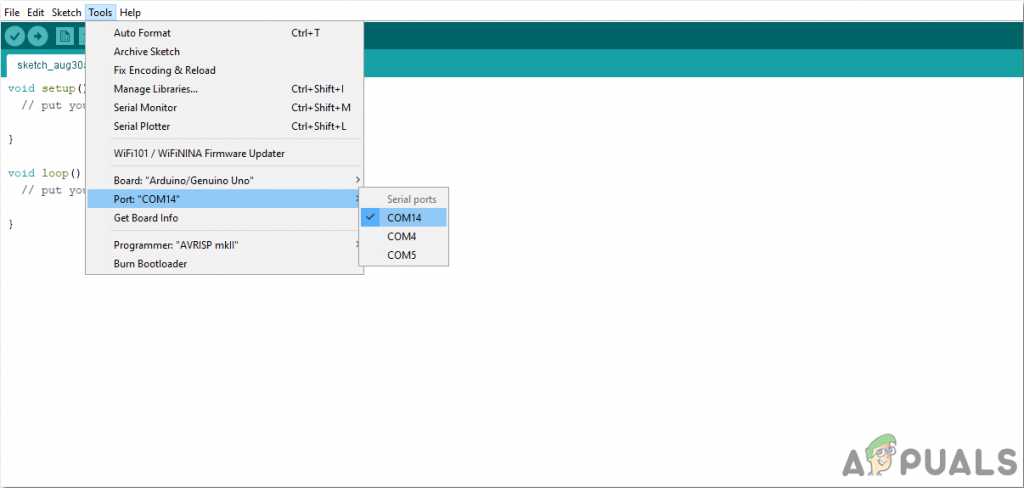
Réglage du port
- Dans le même menu Outil, définissez le processeur sur ATmega328P (ancien chargeur de démarrage).
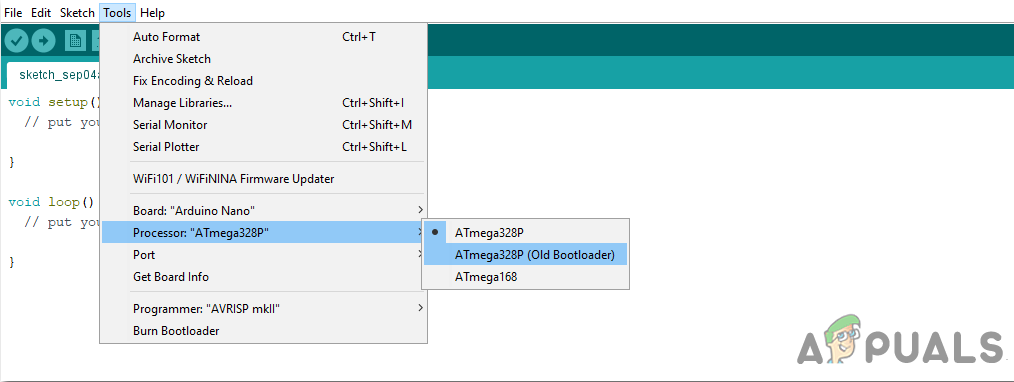
Processeur
- Téléchargez le code ci-dessous et collez-le dans votre IDE Arduino. Clique sur le télécharger bouton pour graver le code sur votre carte microcontrôleur.
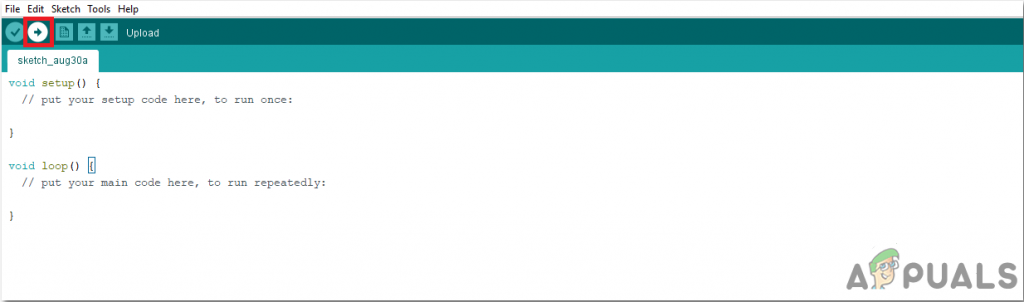
Télécharger
Pour télécharger le code, cliquez ici.
Étape 6: Comprendre le code
Le code de ce projet est assez bien commenté et très facile à comprendre. Mais encore, il est brièvement expliqué ci-dessous.
1. Au début, les broches de l'Arduino sont initialisées et seront ensuite connectées à la LED et au buzzer. Une variable est également déclarée qui stockera certaines valeurs pendant l'exécution. Ensuite, l'état initial du PIR est réglé sur LOW, ce qui signifie qu'il est dit qu'aucun mouvement n'est détecté initialement.
int ledPin = 5; // choisissez la broche de la LED int Buzzer = 6; // choisissez la broche du buzzer int inputPin = 2; // choisissez la broche d'entrée (pour le capteur PIR) int pirState = LOW; // on commence, en supposant qu'aucun mouvement n'a été détecté int val = 0; // variable pour lire et stocker l'état des broches pour une utilisation ultérieure
2. void setup() est une fonction dans laquelle nous initialisons les broches de la carte Arduino à utiliser comme INPUT ou OUTPUT. La vitesse de transmission est également définie dans cette fonction. Le débit en bauds est la vitesse en bits par seconde à laquelle le microcontrôleur communique avec les périphériques externes.
void setup () {pinMode (ledPin, OUTPUT); // déclare la LED comme sortie pinMode (Buzzer, OUTPUT); // déclare Buzzer comme sortie pinMode (inputPin, INPUT); // déclarer le capteur comme entrée Serial.begin (9600); // définir la vitesse de transmission égale à 9600}3. boucle vide () est une fonction qui s'exécute encore et encore en boucle. Dans cette fonction, le microcontrôleur est programmé pour que s'il détecte un mouvement, il envoie un signal au buzzer et à la LED et les allume. Si le mouvement n'est pas détecté, il ne fera rien.
boucle vide () {val = digitalRead (inputPin); // lire la valeur d'entrée du capteur PIR if (val == HIGH) // Si un mouvement est détecté avant {digitalWrite (ledPin, HIGH); // allume la LED digitalWrite (Buzzer, 1); // active le délai d'activation du buzzer (5000); // crée un délai de cinq secondes if (pirState == LOW) {// si l'état est bas au départ, cela signifie qu'aucun mouvement n'a été détecté avant // nous venons d'activer Serial.println ('Motion détecté!'); // Affiche sur le moniteur série que le mouvement est détecté pirState = HIGH; // pirState est réglé sur HIGH}} else {digitalWrite (ledPin, LOW); // éteint la LED digitalWrite (Buzzer, 0); // désactiver le buzzer si (pirState == HIGH) {// si l'état est HAUT au départ, cela signifie qu'un mouvement a été détecté avant // nous venons de désactiver Serial.println ('Mouvement terminé!'); // Affiche sur le moniteur série que le mouvement est terminé pirState = LOW; // pirState est défini sur LOW}}}Donc, c'était toute la procédure pour faire un circuit d'alarme de sécurité à la maison, en utilisant un capteur PIR. Vous pouvez maintenant commencer à travailler et créer votre propre alarme de sécurité économique et efficace.